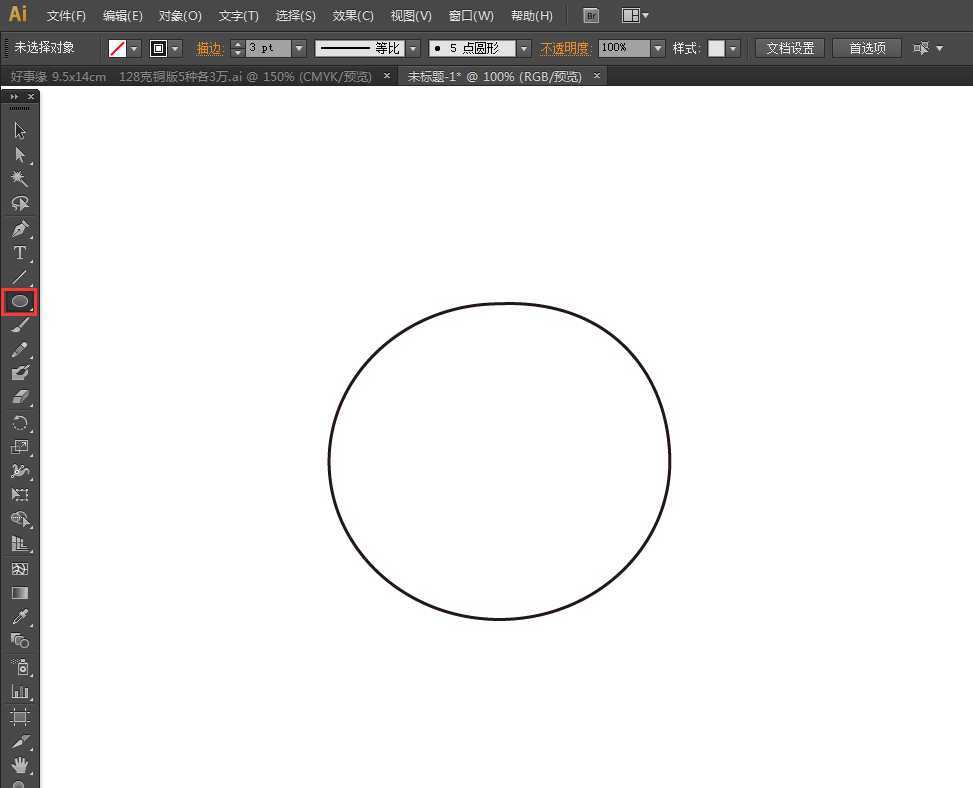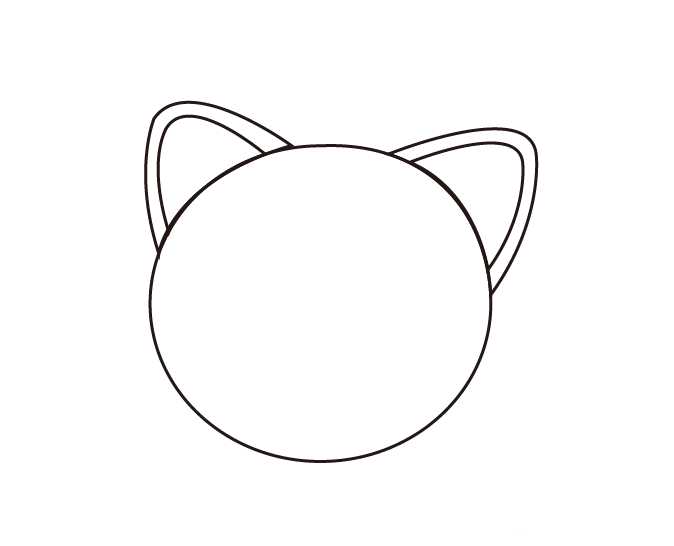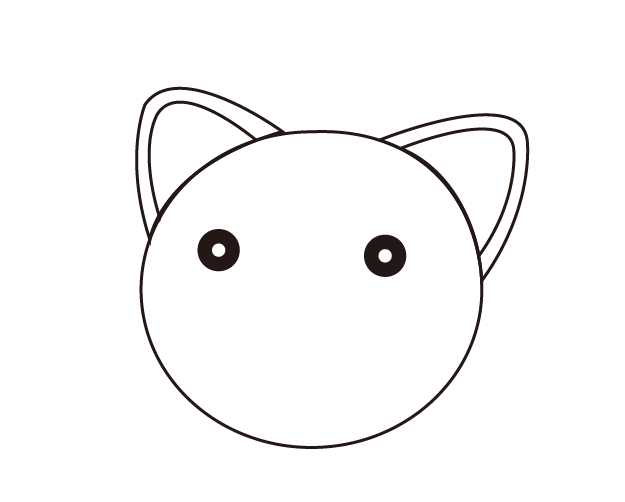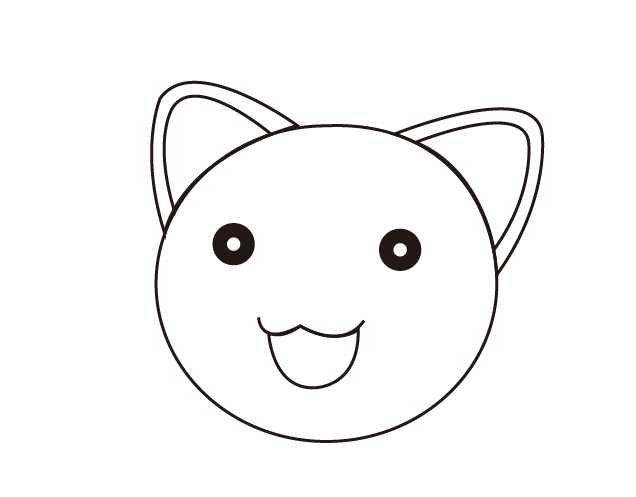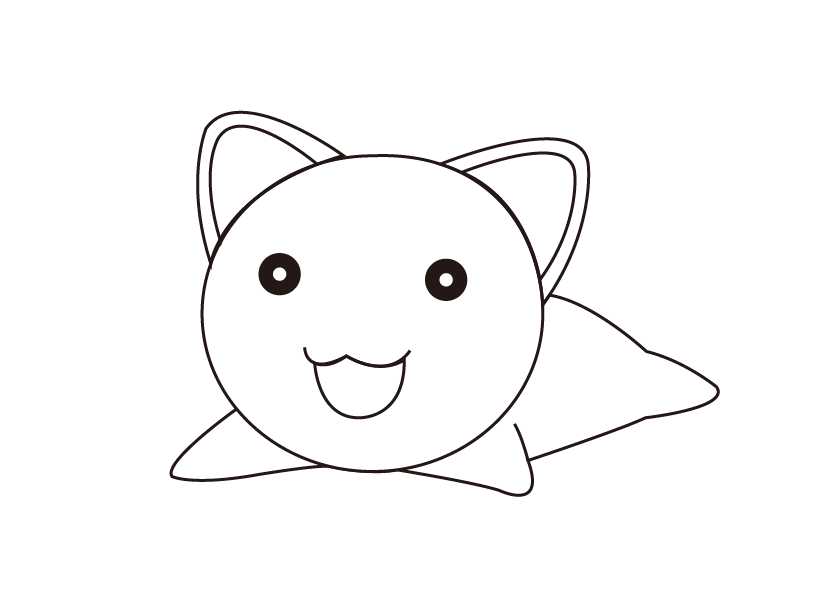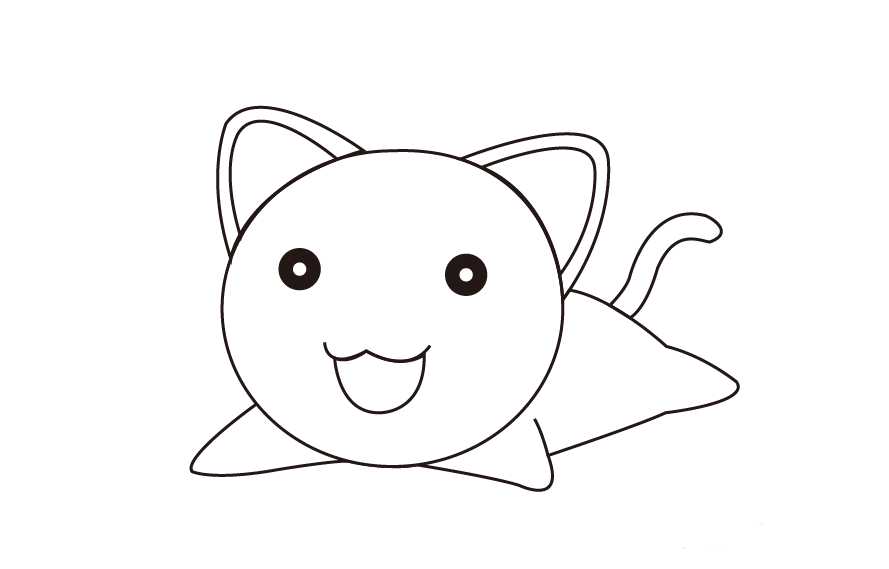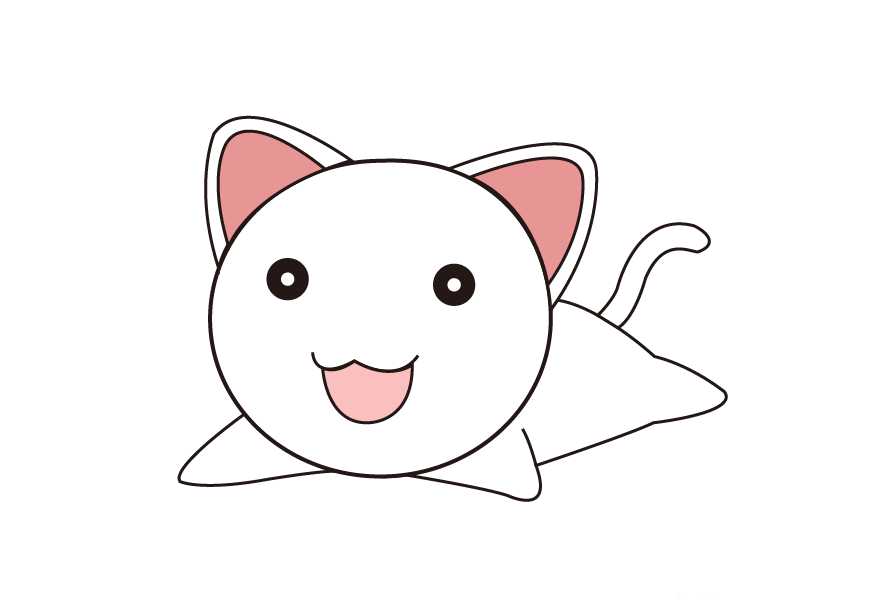ai中想要画一只可爱的猫咪,该怎么画这种简单的猫咪呢?下面我们就来看看详细的教程。
- 软件名称:
- Adobe Illustrator CC 2018 (AI) 中文安装版 64位
- 软件大小:
- 2GB
- 更新时间:
- 2017-10-20立即下载
1、新建画板,使用椭圆工具画出一个圆形,然后用直接选择工具调整形状,这是小猫咪的头部。
2、使用钢笔工具画出猫咪的两只耳朵。
3、再选择椭圆工具,按住Shift键,画出一大一小两个正圆,作为猫咪的眼睛,然后复制粘贴出另一只眼睛。
4、钢笔工具勾画出小猫的嘴巴。
5、继续使用钢笔工具画出猫咪的身体,画一个趴着的姿势。
6、然后在身体尾部画出一条尾巴,注意要有弧度才不显得僵硬。
7、给小猫咪填充颜色,耳朵和嘴巴填充肉粉色,其他部位填充白色。
8、最后加上一个深色背景,一只可爱的小猫咪就做好了。
以上就是ai画小猫咪的教程,希望大家喜欢,请继续关注。
相关推荐:
Ai怎么画一个涂口红的卡通小猫咪?
ai怎么绘制矢量小猫咪的圆形头像?
AI怎么画魅惑的猫咪剪影? ai画黑色猫咪的教程
标签:
ai,猫咪
免责声明:本站文章均来自网站采集或用户投稿,网站不提供任何软件下载或自行开发的软件!
如有用户或公司发现本站内容信息存在侵权行为,请邮件告知! 858582#qq.com
无争山庄资源网 Copyright www.whwtcm.com
暂无“ai怎么画慵懒可爱的小猫咪?”评论...
更新日志
2025年01月10日
2025年01月10日
- 小骆驼-《草原狼2(蓝光CD)》[原抓WAV+CUE]
- 群星《欢迎来到我身边 电影原声专辑》[320K/MP3][105.02MB]
- 群星《欢迎来到我身边 电影原声专辑》[FLAC/分轨][480.9MB]
- 雷婷《梦里蓝天HQⅡ》 2023头版限量编号低速原抓[WAV+CUE][463M]
- 群星《2024好听新歌42》AI调整音效【WAV分轨】
- 王思雨-《思念陪着鸿雁飞》WAV
- 王思雨《喜马拉雅HQ》头版限量编号[WAV+CUE]
- 李健《无时无刻》[WAV+CUE][590M]
- 陈奕迅《酝酿》[WAV分轨][502M]
- 卓依婷《化蝶》2CD[WAV+CUE][1.1G]
- 群星《吉他王(黑胶CD)》[WAV+CUE]
- 齐秦《穿乐(穿越)》[WAV+CUE]
- 发烧珍品《数位CD音响测试-动向效果(九)》【WAV+CUE】
- 邝美云《邝美云精装歌集》[DSF][1.6G]
- 吕方《爱一回伤一回》[WAV+CUE][454M]